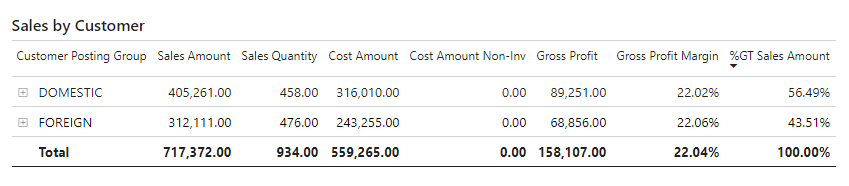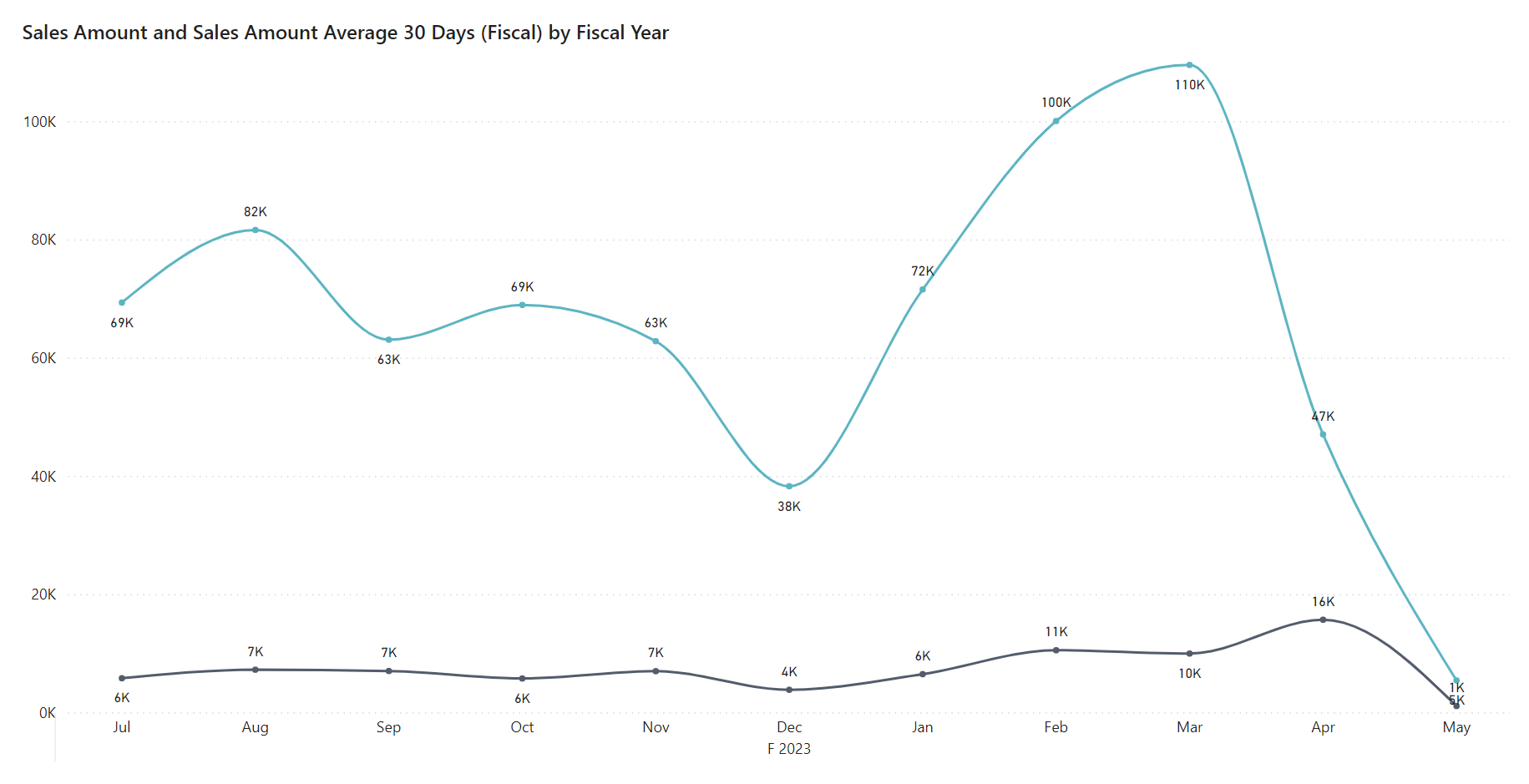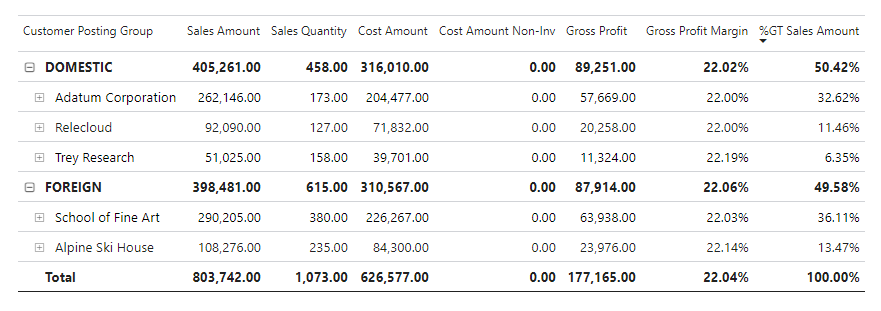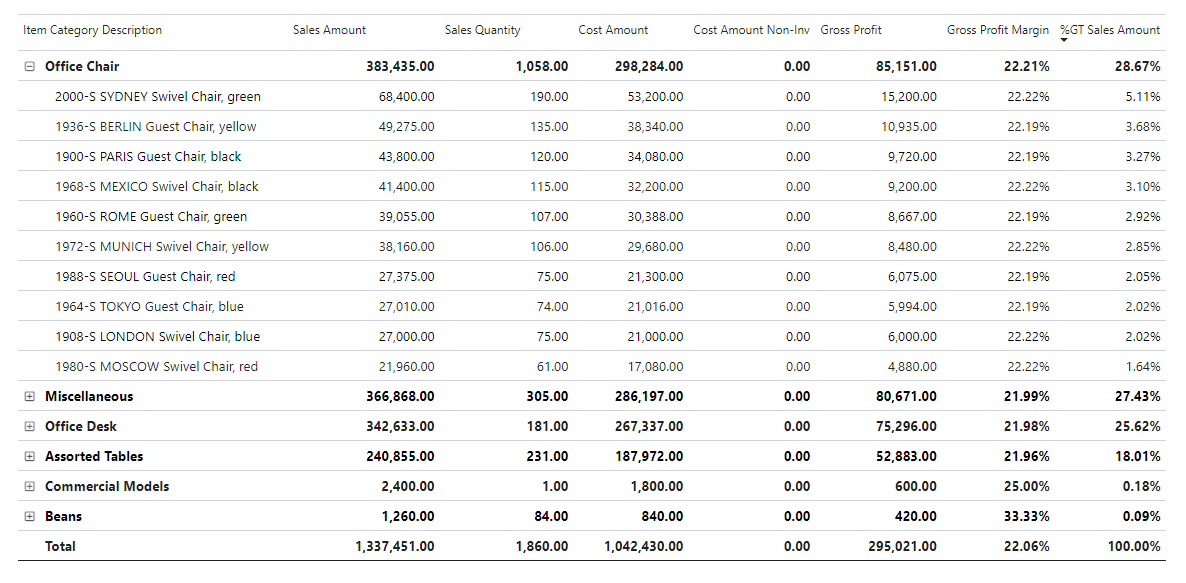Power BI-Verkaufs-App
GILT FÜR: Allgemein verfügbar in Business Central 2024 Veröffentlichungszyklus 2 (Version 25.1).
Die Berichte in der Power BI Verkaufs-App bieten Stakeholdern auf allen Ebenen Ihrer Organisation umfassende Verkaufsanalysen.
Leitende Angestellte und die Geschäftsleitung können die Berichte Verkauf – Übersicht, Wachstum im Periodenvergleich und Seit Monatsbeginn verwenden, um Trends in der Verkaufsleistung zu identifizieren.
Führungskräfte und Teamleitende können die Leistung einzelner Vertriebsteams mithilfe des Berichts Verkauf nach Verkäufer verfolgen. Sie können auch den Gesamtfortschritt des Teams bei der Erreichung von Verkaufszielen überwachen, indem sie die tatsächlichen Ergebnisse mit den Zielen im Bericht Budgetvergleich vergleichen.
Vertriebsteams können aggregierte Berichte verwenden, z. B. die Berichte Verkauf nach Artikel und Verkauf nach Debitor, um die meistverkauften Artikel und die Debitoren zu ermitteln, die den meisten Umsatz generieren. Sie können von diesen aggregierten Ansichten aus Daten einen Drilldown auf die Transaktionsebene ausführen, um detailliertere Analysen zu erhalten.
Sie können die Berichte in der Power BI Verkaufs-App je nach Ihrer Rolle für verschiedene Dinge verwenden. Dieser Artikel enthält einige Beispiele für Anwendungsfälle für verschiedene Rollen in Ihrer Organisation.
Verkaufsanalysen für die Geschäftsleitung
Die Geschäftsleitung kann die App nutzen, um sich einen Überblick über die Verkaufstrends und die Finanzstärke des Unternehmens zu verschaffen. Die App hilft leitenden Angestellten, Ausgabenmuster zu erkennen, die Einhaltung des Budgets zu überwachen und strategische Entscheidungen zur Verbesserung der Finanzleistung zu treffen. Sie liefert ein klares Bild der Vertriebseffizienz und zeigt Bereiche auf, in denen Kosten eingespart werden können.
Sie fallen möglicherweise in diese Kategorie, wenn Sie eine der folgenden Rollen haben:
- Leitender Angestellter
- Vorstandsmitglied
- Andere hochrangige Entscheidungsträger
Beispielszenario: Vorbereitung auf eine anstehende Vorstandssitzung
Stellen Sie sich vor, Sie sind CEO eines Unternehmens und bereiten sich auf eine anstehende Vorstandssitzung vor. Sie müssen eine Analyse der Verkaufsleistung Ihres Unternehmens für das laufende Geschäftsjahr vorlegen. Um die aktuelle Position des Unternehmens besser zu verstehen, können Sie die Power BI Verkaufs-App verwenden.
Lesen Sie zunächst den Bericht Wachstum im Periodenvergleich, der einen schnellen, vergleichenden Überblick über das laufende Jahr im Vergleich zum Vorjahr bietet. Die Verkäufe sind um 35 % gestiegen, wie die in der folgenden Abbildung dargestellte Kennzahl Verkaufsbetrag MATG % (geschäftlich) zeigt.
Als Nächstes gehen Sie den Verkauf nach Debitor durch, um zu ermitteln, welche Debitorengruppe am meisten zu den Verkaufszahlen beigetragen hat. Die Matrix Verkauf nach Debitor zeigt, wie in der folgenden Abbildung dargestellt, dass inländische Debitoren mit einem Anteil von 56,59 % am gesamten Jahresumsatz besser abschnitten als ausländische Debitoren.
Zum Schluss sehen Sie sich den Bericht Gleitende Durchschnitte an, in dem der Verkaufsbetrag und der Verkaufsbetragsdurchschnitt 30T dargestellt werden. Der 30-Tage-Durchschnitt glättet den Verkaufstrend für das Jahr und liefert weitere gute Nachrichten für das Unternehmen. Im Durchschnitt waren die Verkäufe in der ersten Jahreshälfte stabil und stiegen dann in der zweiten Jahreshälfte an.
Die Erkenntnisse, die Sie aus diesem Bericht gewonnen haben, können Sie die Verkaufsleistung Ihres Unternehmens, bewaffnet mit datengesteuerten Analysen und einem umfassenderen Verständnis der aktuellen Lage Ihres Unternehmens, dem Vorstand selbstbewusst präsentieren.
Verkaufsanalysen für das Managementteam
Das Ziel des Verkaufsmanagementteams ist es, die Verkaufsabläufe effektiv zu überwachen und zu steuern.
Wenn Sie in diese Kategorie fallen, haben Sie vielleicht eine der folgenden Stellenbezeichnungen:
- Verkaufsleiter
- Verkaufsteamleitung
Beispielszenario: Steigerung der Verkaufszahlen in den nächsten zwei Quartalen
Als Verkaufsleitung haben Sie die Aufgabe, die Verkaufszahlen in de nächsten zwei Quartalen zu steigern. Sie verwenden die Power BI-Verkaufs-App, um den aktuellen Stand des Verkaufsteams zu verstehen.
Sehen Sie sich zunächst den Bericht Verkauf nach Verkäufer an, um die Teamleistung einschätzen zu können. Sie identifizieren schnell Jim Olive als den Top-Verkäufer, der in diesem Jahr 83 % der gesamten Verkäufe generiert hat. Sie sehen auch, dass Helena Ray die profitabelste Verkäuferin des Teams war, aber nur mit geringem Abstand.
Sie wissen, dass klare Ziele Lina und Helena helfen, ihr Potenzial so gut wie möglich auszuschöpfen. Durch die Einrichtung eines neuen Verkaufsbudgets mit überarbeiteten Zielen für jeden Verkäufer können Sie Ihrem Team die Werkzeuge an die Hand geben, die es benötigt, um voranzukommen. Mithilfe des Berichts Budgetvergleich überwachen Sie den Fortschritt, um sicherzustellen, dass das Team auf dem richtigen Weg ist, um seine neuen Ziele zu erreichen.
Mit dem Bericht Tägliche Verkäufe können Sie den Fortschritt des Teams in den nächsten zwei Quartalen überwachen. Sie können das Wärmebild verwenden, um zu messen, an welchem Wochentag das Team am besten abschneidet und wann das Unternehmen Marketinganreize einführen sollte, um die Kundenbindung zu fördern.
Verkaufsanalysen für die tägliche Verkaufsarbeit
Menschen, die täglich mit dem Verkauf zu tun haben, konzentrieren sich oft darauf, die täglichen Verkaufsaufgaben genauer und effizienter zu erledigen.
Sie fallen möglicherweise in diese Kategorie, wenn Sie eine der folgenden Stellenbezeichnungen haben:
- Kundenbetreuung
- Verkäufer
Beispielszenario: Daten zur Steigerung der täglichen Verkäufe zu verwenden
Nachdem das Verkaufsteam die neuen Verkaufsziele von der Verkaufsleitung erhalten hat, möchte das Team seine Leistung unbedingt verbessern und die überarbeiteten Ziele erreichen. Um als Verkäufer eine effektive Strategie zu entwickeln, nutzen Sie die Power BI-Verkaufs-App, um Erkenntnisse über die Verkaufsmuster des Unternehmens zu erhalten.
Analysieren Sie zunächst die Berichte Verkauf nach Artikel und Verkauf nach Debitor, um Produkte mit hohem Potenzial und wichtige Debitoren zu identifizieren. Diese aggregierten Berichte bieten einen klaren Überblick darüber, wo sich Chancen bieten. Diese Informationen helfen Ihnen, sich auf die Debitoren und Artikel zu konzentrieren, die am wahrscheinlichsten Wachstum generieren und Ihrem Team helfen, seine Ziele zu erreichen.
Der Bericht Verkauf nach Artikel hebt die Produktleistung hervor, indem er deutlich die Artikel identifiziert, welche die höchsten Umsätze generieren oder bei denen umgekehrt der Verkauf zurückgeht. Wenn Sie sich auf wichtigsten Produkte konzentrieren, können Sie und Ihr Team sich auf sehr rentable Artikel und Artikel mit wachsender Nachfrage konzentrieren.
Berichtsübersicht in der Power BI-Verkaufs-App
In der folgenden Tabelle werden die Berichte in der Power BI-Verkaufs-App und deren Verwendung beschrieben.
| Zweck ... | In Business Central öffnen (Strg + Auswahl) | Weitere Informationen |
|---|---|---|
| Allgemeine Informationen zu Verkaufsaktivitäten analysieren. Identifizieren Sie Verkaufszahlen für Mengen oder Beträge aus gebuchten und ungebuchten Belegen | Verkauf – Übersicht | Info zu Verkauf – Übersicht |
| Analysieren der Verkäufe nach Wochentagen über verschiedene Zeiträume hinweg. Die Wärmebilder heben die Tage hervor, an denen Sie am meisten verkaufen, was Ihnen hilft, Muster bei Ihren Verkäufen zu erkennen. | Tägliche Verkäufe | Info zu täglichen Verkäufen |
| Analysieren von Verkaufstrends, indem Sie Spitzen und Rückgänge mit dem Bericht Gleitender 30-Tage-Durchschnitt glätten. | Gleitender Durchschnitt | Info zum gleitenden Durchschnitt |
| Analysieren Sie die aggregierten Verkäufe über einen rollierenden Zeitraum von zwölf Monaten. Verwenden Sie diese Analyse als Alternative zu einem Bericht seit Jahresbeginn. | Gleitend Jahr gesamt | Info zu Gleitend Jahr gesamt |
| Vergleichen der Verkäufe in einem Zeitraum mit dem gleichen Zeitraum eines früheren Jahrs, Quartals oder Monats. | Wachstum im Periodenvergleich | Info zu Wachstum im Periodenvergleich |
| Analysieren der kumulierenden Verkäufe für einen gewünschten Zeitraum. | Seit Monatsbeginn | Info zu Seit Monatsbeginn |
| Analysieren der Verkäufe nach Artikel und anzeigen wichtiger Verkaufskennzahlen als Prozentsatz von den Gesamtverkäufen. | Verkauf nach Artikel | Info zu „Verkauf nach Artikel“ |
| Analysieren der Verkäufe nach Debitoren und Anzeigen wichtiger Kennzahlen. Zu den Kennzahlen gehören der Verkaufsbetrag, die Verkaufsmenge, der Einstandsbetrag, der Bruttogewinn, die Bruttogewinnspanne und der Verkaufsbetrag als Prozentsatz von den Gesamtverkäufen. | Umsatz nach Debitor | Info zu „Umsatz nach Debitor“ |
| Analysieren der Verkäufe nach Verkäufer und Anzeigen wichtiger Kennzahlen. Zu den Kennzahlen gehören der Verkaufsbetrag, die Verkaufsmenge, der Einstandsbetrag, der Bruttogewinn, die Bruttogewinnspanne und der Verkaufsbetrag als Prozentsatz von den Gesamtverkäufen. | Verkäufe nach Verkäufer | Info zu „Verkäufen nach Verkäufer“ |
| Analysieren der Verkäufe nach Lagerort und Anzeigen wichtiger Kennzahlen. Zu den Kennzahlen gehören der Verkaufsbetrag, die Verkaufsmenge, der Einstandsbetrag, der Bruttogewinn, die Bruttogewinnspanne und der Verkaufsbetrag als Prozentsatz von den Gesamtverkäufen. | Verkauf nach Lagerort | Info zu Verkauf nach Lagerort |
| Analysieren der Artikelverkaufsbudgets im Vergleich zu den tatsächlichen Verkäufen. Lassen Sie sich Abweichungen vom Ziel anzeigen und zwar sowohl für Verkaufsbeträge als auch Verkaufsmengen. | Budgetvergleich | Info zu Budgetvergleich |
Tipp
Sie können die KPIs, die in den Power BI-Berichten angezeigt werden, ganz einfach mit Ihren Geschäftszielen vergleichen. Weitere Informationen finden Sie unter Verfolgen Sie Ihre Geschäfts-KPIs mit Power BI-Metriken nach.
Siehe auch
Power BI-Apps für Business Central installieren
Verfolgen Sie Ihre Geschäfts-KPIs mit Power BI-Metriken nach
Ad-hoc-Analysen von Verkaufsdaten
Integrierte Vertriebsberichte
Vertriebsanalysen – Übersicht
Vertrieb – Übersicht
Kostenlose E-Learning-Module für Business Central finden Sie hier